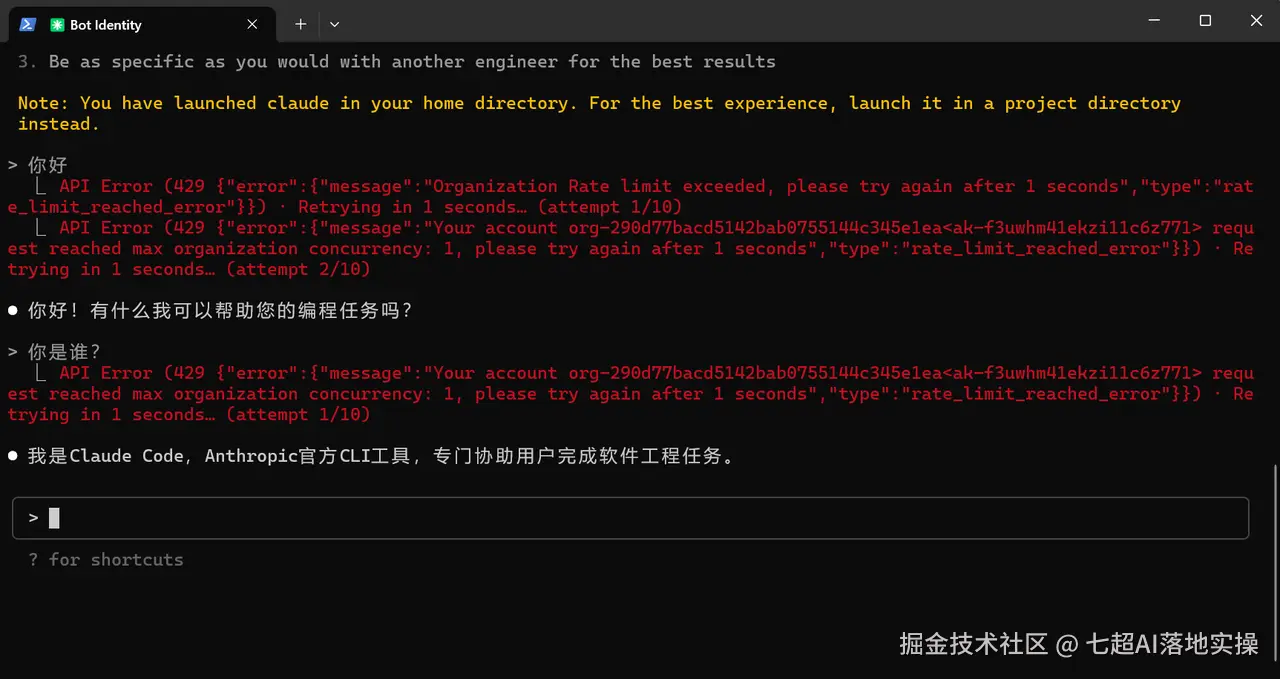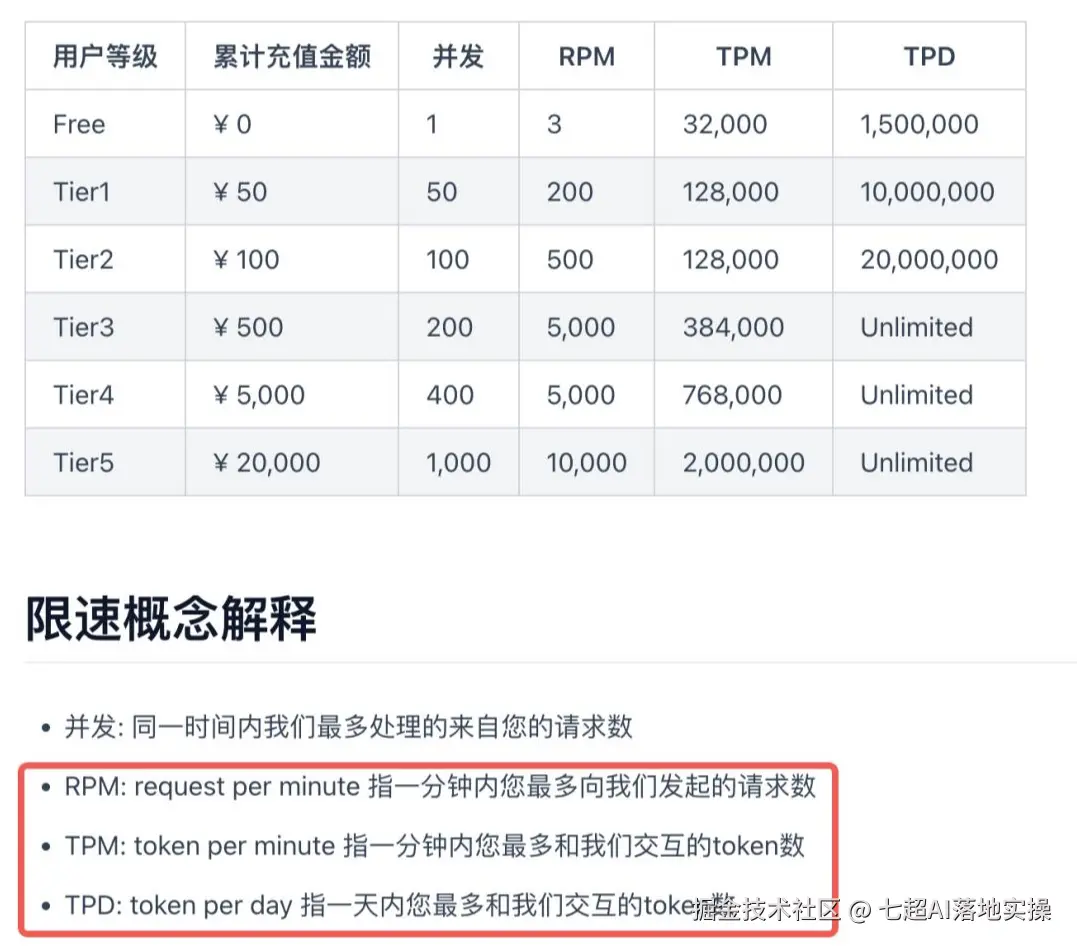对于许多开发者而言,Anthropic 公司的 Claude 模型无疑是编程领域的得力助手。然而,两个长期存在的痛点也让不少人望而却步:一是其严格的账号审核机制,常常导致账号被封;二是其相对高昂的使用费用,对于个人开发者或小型团队来说是一笔不小的开销。
现在,一个巧妙的解决方案浮出水面------借助月之暗面(Moonshot AI)推出的 Kimi K2 模型,我们可以驱动 Claude Code,从而在绕过 Claude 官方账号验证的同时,享受到更具性价比的编码体验。本文将为您详细介绍具体的操作步骤。
操作流程
通过将 Claude Code 的 API 请求地址指向 Kimi K2 的兼容接口,我们可以无缝切换后端模型,而无需改动 Claude Code 本身的任何代码。
第一步:环境准备
首先,确保您的开发环境满足以下要求。目前,Claude Code 原生支持 Windows 操作系统。
-
安装 Git for Windows :请访问 Git 官网 下载并安装。
-
安装 Node.js :请访问 Node.js 官网 下载并安装长期支持版(LTS)。
第二步:安装 Claude Code
打开您的终端(在 Windows 上推荐使用 PowerShell 或 Git Bash),执行以下命令来全局安装 Claude Code:
Bash
bash
npm install -g @anthropic-ai/claude-code第三步:获取 Kimi K2 API Key
-
请访问月之暗面开放平台:platform.moonshot.cn/
-
注册并登录您的账户。
-
进入"API 密钥"管理页面,创建一个新的 API Key。建议选择 "default" 默认项目。
-
请妥善保管好您生成的 API Key,后续步骤将会用到。
第四步:配置环境变量
Claude Code 通过读取环境变量来获取 API Key 和请求的服务地址。我们需要将这些变量指向月之暗面的服务。
对于 Linux 或 macOS 用户:
打开您的终端,并执行以下命令:
Bash
ini
export ANTHROPIC_BASE_URL="https://api.moonshot.cn/anthropic/"
export ANTHROPIC_API_KEY="在此处替换为您的Kimi_API_Key"对于 Windows PowerShell 用户:
打开 PowerShell 窗口,并执行以下命令:
PowerShell
ini
$env:ANTHROPIC_BASE_URL = "https://api.moonshot.cn/anthropic/"
$env:ANTHROPIC_API_KEY = "在此处替换为您的Kimi_API_Key"请注意: 上述环境变量配置在当前终端会话中生效。为使其永久生效,建议将 export 命令添加到您的 .bashrc 或 .zshrc 文件中(对于 Linux/Mac),或通过系统属性设置环境变量(对于 Windows)。
第五步:启动 Claude Code
完成以上所有配置后,在您的项目目录下打开终端,直接输入以下命令:
Bash
claude首次启动时,Claude Code 会检测到您配置的 API Key,并询问是否使用该密钥。输入 yes 并确认信任当前目录即可。
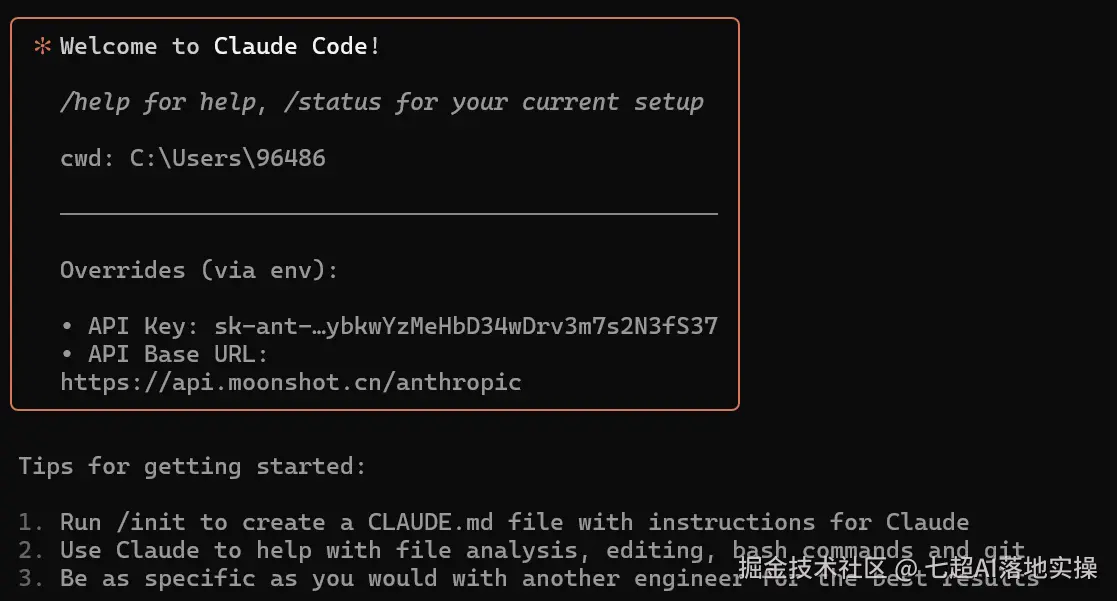
至此,您已经成功地将 Claude Code 的后端引擎切换为 Kimi K2。现在,您可以像往常一样在终端中使用自然语言与 Claude Code 交互,享受由 Kimi K2 驱动的、更加自由且经济高效的 AI 编码之旅。
温馨提示
在使用过程中,你可能会碰到429错误,这是由于Kimi对免费用户设置了每分钟3次的RPM限制。若想解除该限制,需充值50R及以上。但即便不充值,多尝试几次也能恢复正常使用。